


Ключом к полному пониманию данных является работа с двумя или более визуализациями из одного набора данных. Карточки, созданные из полей из одного набора данных, связаны между собой, что позволяет делать выборки на одной карточке и наблюдать изменения, отражающие эти выборки на связанных с ней карточках.
Когда у вас на странице имеются карточки разного типа, то при выполнении действий, связанных с выборками, фильтрацией, доступом к статистике и др., могут обнаружиться определенные закономерности в виде пространственных, временных, числовых и категориальных моделей, которые, возможно, не были очевидны при просмотре только одной из них. Различные способы визуализации данных можно найти в Возможностях анализа.
Активация карточки
Для работы большинства интерактивных функций в Insights, таких как выборка, создание фильтра или выполнения анализа, карточка должна быть активна. Можно щелкнуть в любом месте карточки, чтобы активировать ее. Карточка активна, когда видна кнопка Действие  и в заголовке карточки отображается панель инструментов. Если заголовок карточки скрыт, панель инструментов не отображается.
и в заголовке карточки отображается панель инструментов. Если заголовок карточки скрыт, панель инструментов не отображается.
Деактивировать карточку можно двумя способами:
- Активируйте другую карточку.
- Щёлкните пустую область на странице.
Все наборы данных, поступающие из карточек, подсвечиваются на панели данных синей полоской.
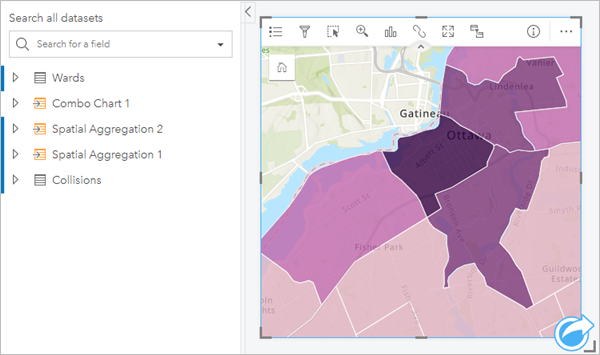
Увеличение размера карточки
При работе с карточкой ее можно увеличить, чтобы можно было лучше рассмотреть данные. При увеличении карточки вашей страницы принимают вид киноленты с развернутой карточкой вверху и миниатюрами остальных карточек внизу.
Нажмите Развернуть  , чтобы развернуть вашу карточку.
, чтобы развернуть вашу карточку.
Нажмите Восстановить обратно  , чтобы вернуть предыдущий вид страницы для ваших карточек.
, чтобы вернуть предыдущий вид страницы для ваших карточек.
Переместить вперед или переместить назад
Когда на странице создается более одной карточки, у вас есть возможность задать порядок, в котором будут появляться перекрывающиеся карточки. По умолчанию Insights использует порядок карточек по мере их создания, более новые карточки размещаются поверх более старых.
Примечание:
Легенды всех находятся перед той карточкой, к которой они относятся.
Для изменения порядка карточек выполните следующие шаги:
- При необходимости щелкните на карточку, чтобы ее активировать.
- Щелкните кнопку Опции карточки
 .
. - Щелкните кнопку Порядок
 .
. - Выберите одну из следующих опций порядка:
- Переместить вперед
- Переместить вперед
- Переместить назад
- Переместить назад
Либо вы можете использовать команды клавиатуры f, чтобы переместить активную карточку вперед и b, чтобы переместить карточку назад. Если активное текстовое окно, например, заголовок, подписи осей или текст и медиа-карточка, вы можете использовать Esc, чтобы выйти из текстового окна перед использованием f или b.
Просмотр статистики карточки
Сводная статистика дает возможность быстрого обзора данных. Статистика может отличаться в зависимости от типа графика или карты, с которыми вы работаете.
В сводной статистике на картах предусматривается общее количество, а также минимальное, максимальное и среднее значения с некоторыми отличиями в зависимости от типа отображаемых данных. Карты созданные из наборов данных, которые можно редактировать на уровне источника данных, будут также иметь временную метку, которая отображает, когда было последнее обновление данных. Если данные не актуальные, то набор данных или рабочую книгу можно обновить, чтобы показать последнюю копию данных.
Статистика графиков и диаграмм также отличается в зависимости от их типа. Так, статистика линейной диаграммы включает общее количество, среднее и медианное значения, а также и верхний или нижний квартили.
Статистика суммарная таблицы включает сумму, среднее, минимум, максимум, медиану и процентиль. Вычисляется статистика для полей числа или отношения для каждого уникального значения в столбце категории. В таблицах суммарной информации также содержится нижняя статистика для выбранного числового поля или поля отношения, вычисленного для всего набора данных. К примеру, если выбрана статистика Среднее для таблицы, содержащей 10000 точек, сгруппированных в пять уникальных категорий, нижнее среднее будет равно среднему из 10000 значений, а не среднее из пяти средних значений.
Доступ к статистике графиков и диаграмм
Нажмите кнопку Статистика диаграммы  , чтобы увидеть доступную статистику.
, чтобы увидеть доступную статистику.
Доступ к статистике карт
Щелкните кнопку Перевернуть карточку  , чтобы перевернуть карточку и просмотреть суммарную статистику.
, чтобы перевернуть карточку и просмотреть суммарную статистику.
Изменение типа визуализации
Изменяя тип визуализации, вы получаете возможность просмотра данных с различных точек зрения. Например, если вы переключитесь с картограммы на гистограмму, то сможете увидеть, как распределяются числовые данные, например, в каких числовых диапазонах концентрация выше, а в каких – ниже, искажены ли эти данные и т п.
Данные визуализации определяют типы визуализации. Для изменения визуализации карточки выполните следующие шаги:
- Щелкните карточку, чтобы открыть панель инструментов.
- Нажмите кнопку Тип визуализации
 .
. - Щелкните тип визуализации в списке.
- Чтобы вернуться к предыдущей визуализации, нажмите кнопку Тип визуализации
 и выберите визуализацию из списка.
и выберите визуализацию из списка.
Изменение заголовка карточки
По умолчанию заголовки карточек представляют собой числительные в порядке, в котором они были созданы, например, Карточка 1, Карточка 2 и т д. При желании можно указать другой, более значащий заголовок. Название карточки можно увидеть, когда эта карточка не выбрана.
- Если карточка выбрана, щелкните вне ее для отмены выбора.
- Щелкните заголовок карточки.
- Введите новый заголовок и щелкните Enter (или щелкните вне карточки).
Скрыть заголовок карточки
Заголовок карточки можно скрыть с помощью кнопки Скрыть  под панелью инструментов. У вас будет доступ к кнопке Опции карточки
под панелью инструментов. У вас будет доступ к кнопке Опции карточки  и к кнопке Показать
и к кнопке Показать  , если заголовок скрыт. Все другие кнопки на панели инструментов будут скрыты, пока вы снова не отобразите эту панель. Поэтому рекомендуется настроить параметры карточки, такие как фильтры, стили и кросс-фильтры перед тем, как скрывать ее заголовок.
, если заголовок скрыт. Все другие кнопки на панели инструментов будут скрыты, пока вы снова не отобразите эту панель. Поэтому рекомендуется настроить параметры карточки, такие как фильтры, стили и кросс-фильтры перед тем, как скрывать ее заголовок.
Скрытые заголовки по умолчанию останутся скрытыми на опубликованной странице. Кнопки Показать и Скрыть будут доступны на вьюере страниц, чтобы разрешить доступ к кнопкам на панели инструментов. Заголовок автоматически будет снова скрыт, когда карточка будет деактивирована. Поэтому заголовок карточки никогда не будет виден во вьюере страниц, если заголовок был скрыт при публикации страницы.